概述
需要分析一个APP的UI组成,准备用DDMS中的Hierarchy View工具来完成,结果Android Studio 3.2 中竟然没找到DDMS的打开入口,Google后发现下面的说明:
1.来自Google官方文档的一段话:
https://developer.android.com/studio/profile/monitor.html#usage
However, most components of the Android Device Monitor are deprecated
in favor of updated tools available in Android Studio 3.0 and higher.
但是,大多数Android设备监视器组件已弃用,以支持Android Studio 3.0和更高版本中提供的更新工具。
2.如果要使用:
要启动独立的设备监视器应用程序,请在android-sdk/tools/目录的命令行中输入以下内容:
monitor
然后,您可以通过从Devices窗格中选择设备,将该工具链接到已连接的设备。如果您在查看窗格或窗口时遇到问题,请从菜单栏中选择Window > Reset Perspective 。
注意:每个设备一次只能连接到一个调试器进程。因此,例如,如果您使用Android
Studio在设备上调试您的应用程序,则需要从Android设备监视器附加调试器进程之前断开Android Studio调试器与设备的连接。
解决
根据如上提示我们用命令行定位到Android SDK的安装目录,比如我的目录为 D:\Android\sdk\tools
然后运行 monitor 或者.\monitor
打开后报错:
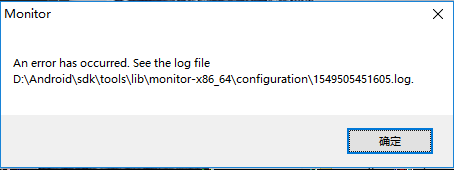
网上google 之后是当前PC安装的java版本太高造成的,我查看我当前的java版本是java10,然后卸载后 安装java1.8.0 然后配置相关环境变量。具体可以参见:
java 1.8.0 官网下载链接:https://www.oracle.com/technetwork/java/javase/downloads/jdk8-downloads-2133151.html
参考:
http://www.cnblogs.com/huanjuemogu/p/8550256.html
然后再次运行
monitor 或者.\monitor
OK 等待几秒后终于打开DDMS了
但是由提示如下错误:意思是无法打开选定的VM调试端口(8700) 在 preferences中重新选择一个新的端口,将红框中的8700改为8701。其实这是由于Android studio也占用了这个端口。
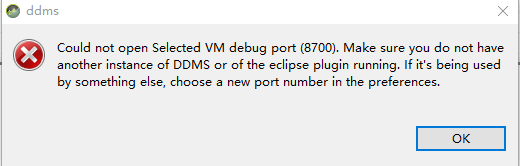
不过我选择将这个警告忽略掉~,然后将正在调试的Android 应用程序停止掉,重新刷新DDMS,就可以正常使用了。
当然了也可以将Android studio关闭掉 ,也可以解决这个警告。

